

Por Nathan E. Malpass, Última atualização: February 23, 2022
Fazemos backup de nossos dados para garantir que possamos obter uma cópia quando eles forem perdidos ou excluídos por engano. Algumas das plataformas que usamos para fazer backup de dados incluem armazenamento em nuvem, como iCloud, Dropbox e Google Drive. Também podemos usar unidades de disco rígido externas.
Assim sendo, se você possui dispositivos Apple, talvez queira saber quanto tempo leva para restaurar o iPhone do iCloud.
Restaurar seus dados do iCloud é uma ótima maneira de recuperar seus arquivos. Você pode ter documentos importantes, fotos, vídeos e notas. A Apple tornou mais fácil para seus usuários armazenar seus dados no iCloud, para que eles possam recuperá-los mais tarde.
Mas, quanto tempo leva para restaurar o iPhone do iCloud? Além disso, como você realmente restaura seus dados da plataforma iCloud de volta ao seu dispositivo iPhone? Aqui, falaremos sobre essa questão e ensinaremos como realmente restaurar os dados.
Parte 1. Quanto tempo leva para restaurar o iPhone do iCloud?Parte 2. Dicas para tornar a restauração do iPhone mais rápida do iCloudParte 3. Como restaurar facilmente o iPhone do seu backup do iCloudParte 4. Software de bônus: Recuperação de dados do FoneDog iOSParte 5. Conclusão
Então, quanto tempo leva para restaurar o iPhone da iCloud? De acordo com a Apple, será levar 1-4 horas por gigabyte para completar o processo de restauração, mesmo com a conexão mais forte. Depende da velocidade do Wi-Fi, do tamanho dos dados de backup, do poder de processamento do iPhone e da estabilidade da sua conexão com a Internet.
Às vezes, pode demorar mais de quatro horas, especialmente se a Internet for muito lenta e a velocidade da conexão não for tão rápida.
Obviamente, quanto mais rápida a velocidade da conexão com a Internet, mais rápido será o processo de restauração. Isso também é verdade para um iPhone mais rápido com um processador mais rápido e maior RAM. Quanto menor o tamanho dos dados que você precisa restaurar, mais rápido será o processo de restauração.
Você pode saber quanto tempo leva para restaurar o iPhone do iCloud. Existem diferentes coisas que você pode implementar para tornar o processo de restauração mais rápido. Estes são o que você pode fazer:
Você deve usar uma conexão com a Internet que seja rápida e estável. Obviamente, uma conexão Wi-Fi é mais rápida e mais estável do que uma conexão de dados móveis. A estabilidade da conexão também é muito importante. Novamente, uma conexão Wi-Fi que é construída em um cabo conectado a um roteador é melhor do que uma conexão de dados móveis onde você obtém os sinais disponíveis no ar.
Você também pode remover dados desnecessários incluídos no backup do iCloud. Exclua arquivos grandes e antigos. Você também pode excluir fotos e vídeos de que não precisa mais. As fotos duplicadas ocupam muito espaço no seu iCloud, por isso você deve excluir as que não são importantes.
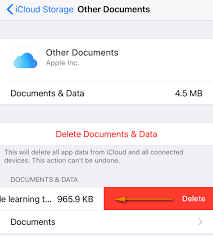
Abaixo estão as etapas que você deve seguir para restaurar seu iPhone a partir de um backup que você possui em sua conta do iCloud:
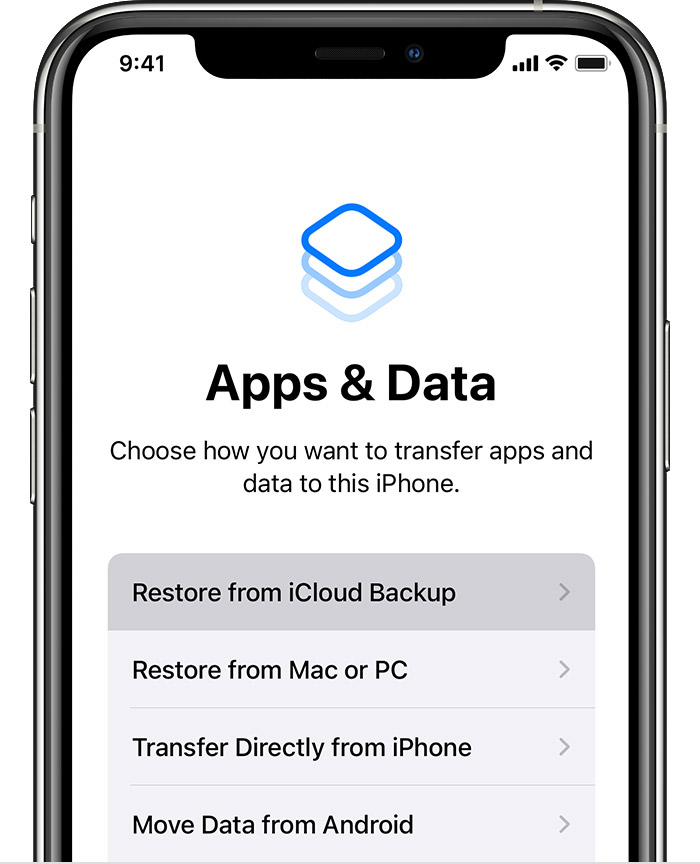
Você pode usar um ótimo software chamado Recuperação de dados do FoneDog iOS para recuperar os dados perdidos. Esta ferramenta pode ser usada para fazer várias coisas. Por exemplo, você pode usá-lo para recuperar dados perdidos ou excluídos de iPhones, iPads e dispositivos iPod Touch.
Você pode até usá-lo para recuperar fotos, vídeos, contatos, SMS, dados do WhatsApp, dados do Messenger, dados do WeChat e arquivos de diferentes tipos de aplicativos. Além disso, diferentes versões do iOS são suportadas, incluindo a versão 17 do iOS mais recente.
A ferramenta está disponível em computadores Windows e macOS. Assim, você não precisa se preocupar em usá-lo.
iOS Recuperação de Dados
Recupere fotos, vídeos, contatos, mensagens, registros de chamadas, dados do WhatsApp e muito mais.
Recupere dados do iPhone, iTunes e iCloud.
Compatível com o mais recente iPhone e iOS.
Download grátis
Download grátis

Você pode usar o FoneDog iOS Data Recovery para obter arquivos de seus arquivos de backup do iCloud. Restaurar arquivos do iCloud é muito útil, porque quando você restaura a partir de um backup do iCloud, você restaura todo o arquivo de backup.
No entanto, se você quiser selecionar determinados arquivos do backup do iCloud sem redefinir o iPhone, você pode usar o FoneDog iOS Data Recovery.
Assim, você economizará tempo, especialmente se quiser saber quanto tempo leva para restaurar o iPhone a partir do backup do iCloud.
Para fazer isso, siga as etapas abaixo:
Download grátisDownload grátis

Então, falamos sobre quanto tempo leva para restaurar o iPhone do iCloud. Agora, vamos ensiná-lo a recuperar dados diretamente do dispositivo iOS. Siga os passos abaixo:

Você pode usar as seguintes etapas abaixo para recuperar dados do backup do iTunes:

Dica: Se você quer saber como recuperar dados do seu cartão SD Samsung, você pode consultar outro post.
As pessoas também leramComo restaurar o iPhone do iCloud sem redefinir4 métodos alternativos de backup e restauração do iCloud para iPhone
Este guia lhe deu a resposta para a pergunta, quanto tempo leva para restaurar o iPhone do iCloud. Para resumir, a velocidade do processo de restauração dependerá da estabilidade e velocidade da conexão com a Internet, dos recursos de hardware do seu iPhone e do tamanho do backup que você realmente deseja restaurar.
Assim, se você deseja apenas restaurar literalmente certos arquivos em seu backup do iCloud, você pode usar a ferramenta FoneDog iOS Data Recovery. Esta ferramenta pode ajudá-lo a restaurar determinados arquivos em seus arquivos de backup. Você pode até recuperar arquivos perdidos diretamente do seu iPhone, iPod e iPod touch.
Além disso, você pode usá-lo para selecionar os arquivos desejados dos arquivos de backup do iTunes e dos arquivos de backup do iCloud. Isso o ajudará a acelerar o processo de restauração, porque você pode selecionar as fotos e os arquivos reais de que precisa. Você não precisa restaurar todo o arquivo de backup no seu iPhone. Pegar Recuperação de dados do FoneDog iOS hoje!
Deixe um comentário
Comentário
iOS Recuperação de Dados
3 Métodos para recuperar seus dados apagados do iPhone ou iPad.
Download grátis Download grátisArtigos Quentes
/
INTERESSANTEMAÇANTE
/
SIMPLESDIFÍCIL
Obrigada! Aqui estão suas escolhas:
Excelente
Classificação: 4.8 / 5 (com base em 74 classificações)